Što je Windows škare i kako ih koristiti?
Mnogi od nas na prvi spomen računala i interneta posebno su neke šarene slike u glavi, sjećanja iz prošlosti, kada je igranje računalnih igara ili surfanje Internetom, ali kako snimiti ono što je vidio za kasniji pregled ili samo za pamćenje? U tu svrhu postoje specijalizirani programi - screenshotovi. Oni su standardni skup bilo kojeg operativnog sustava, jer u tom slučaju mogu pomoći korisniku da slika iz računala. U ovom članku ćemo vam reći o snimci zaslona o tome kako Windows škare. Članak se preporučuje novim korisnicima operacijskog sustava Windows.
sadržaj
Kako koristiti škare?
Škare Prozori su se pojavili od ranih verzija, s oko ME. Oni su bili gotovo jedini način za stvaranje screenshot, jer u to vrijeme u svijetu računalnih programa bio je vrlo, vrlo mršav, to je puno više programera pojedinaca, stvarajući vlastite programe za sebe, a ne velike korporacije, koja nudi cijeli niz aplikacija.

Vrijeme je prošlo, konkurencija je rasla, a danas praktički nitko ne koristi škare, ali zašto? Njihov glavni nedostatak je djelomičan nedostatak makro - dodijeljen tipki koje se mogu obavljati ulogu u pojedinom programu, tako da svaki put ne ide izravno na tu funkciju miša - tako rade sa škarama vrlo, vrlo monoton.
Ako koristite LightShot, vi ste sigurni da primijetiti više kalorija funkcionalnost ovog programa, jer jednom prilikom izrade zaslona će vam ponuđeno da odgovara veličini škarama tako i nikada je bio tamo kao funkcija samo prilikom izrade vrlo zaslona, a zatim provlačiti kao što želite. Međutim, ako nema pristupa Internetu, škare će vam svakako pomoći, a kako će, navodi se dolje navedene upute.
Upute o upotrebi škara:
- Pokrenite aplikaciju (ako ne znate gdje, a zatim odmah prijeđite na točku gdje ćemo pronaći aplikaciju među ostalim programima u "Start"), vidjet ćete usku aplikaciju prozora.
- Kliknite ikonu "Create" (Stvori), kliknite na zaslon i povucite ga pod kutom, a zatim ga otpustite. Slike će ponovno postati obojene, a u dijaloškom okviru škare vaš fragment snimke zaslona već će biti.
- Kliknite na disketa ako želite spremiti na računalo ili na listi ako želite kopirati sliku u međuspremnik.
Značajke škara
Kao što je već spomenuto, Windows škare imaju vrlo slab alat, ali još uvijek trebate znati neke suptilnosti kako biste ovu standardnu aplikaciju koristili više ili manje profesionalno. Međutim, program je vrlo jednostavan za korištenje, pa ako ste iskusni korisnik, možete otići na sljedeću stavku u članku.

Instrumenti:
- Stvori. Ovaj je gumb odgovoran za izradu snimke zaslona, već je već navedeno kako to funkcionira.
- Način. Radi zajedno s "Stvori", ako kliknete trokut prema dolje, možete odabrati jedan od načina snimanja zaslona, standardni način rada je "Besplatno".
- Zadržati. Kao i na fotoaparatu, došlo je do kašnjenja prije snimanja zaslona.
- Uštedite. Slika se sprema na medij.
- Kopiraj. Slika se pretvara u format teksta, a zatim se pohranjuje u međuspremnik, a od tamo je prazan na bilo kojem mjestu prikladnom za vas.
- Pošaljite fragment. Slanje slike e-poštom.
- Pero. Uobičajena četka, postoji nekoliko opcija za podešavanje, ako kliknete trokut dolje.
- Oznaka. Isto kao i olovka, ima samo mnogo veći stupanj transparentnosti. Koristi se za naglašavanje riječi.
- Elastična. Brisanje olovke ili markera.
Kao što vidite, alat za škaravanje Windows 7 ne sjaji s velikom funkcionalnošću, primjerice snimanjem videozapisa, itd. Ali sve je jasno i jednostavno. Ova verzija je opisana za Windows 7 jer ovaj alat ne mijenja funkcionalnost već više od 10 godina, čak i dizajn ostaje isti.
Gdje su škare u sustavu Windows 10?
Ovaj operacijski sustav prilično brzo traži aplikacije instalirane na računalu pa možete to upotrijebiti ako želite znati točnu lokaciju ovog alata, a zatim u sljedećem odlomku to ćemo učiniti na primjeru sustava Windows 7.

- U donjem lijevom kutu programske trake je "Povećalo", kliknite na nju.
- Unesite Škare.
- Prva je potrebna aplikacija, kliknite na nju i koristite škare Windows.
Isto tako, ako iz nekog razloga nemate ovu ikonu na programskoj traci, jednostavno možete otići na izbornik Start i upisati naziv željene aplikacije.
Gdje su škare u sustavu Windows 7?
Za razliku od 10, u ovoj verziji postoji više krivudavih pretraživanja, ali ništa nas neće spriječiti, jer ovdje se izbornik "Start" preciznije (subjektivno) provodi. Kliknite na nju, a zatim odaberite "Sve aplikacije". Izvrsno, sad ću morati ispustiti na dno, gdje će biti mapa "Standard". Jedna od prvih aplikacija bit će škare.

U zaključku
Nadamo se da ćete nakon čitanja ovog članka razumjeti kako koristiti škare Windows, jer vam ovaj alat može pomoći više od jednom. Također preporučujemo da se vratite u mapu "Standard" i vidite sve aplikacije, jer neke od njih su stvarno korisne u svakodnevnom životu.
 Kako napraviti zaslon za ispis zaslona
Kako napraviti zaslon za ispis zaslona Likbez: gdje su snimljeni screenshotovi?
Likbez: gdje su snimljeni screenshotovi? Kako uzeti zaslon na laptop na različite načine?
Kako uzeti zaslon na laptop na različite načine? Kako mogu saznati gdje se snimke zaslona pohranjuju?
Kako mogu saznati gdje se snimke zaslona pohranjuju? Gdje se snimke zaslona spremaju u `Windows 8 `ili Sve o snimkama zaslona u operacijskom…
Gdje se snimke zaslona spremaju u `Windows 8 `ili Sve o snimkama zaslona u operacijskom…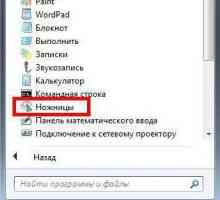 Program `Scissors`: gdje je, kako koristiti
Program `Scissors`: gdje je, kako koristiti Kako optimizirati računalo. Konfiguriranje sustava Windows XP
Kako optimizirati računalo. Konfiguriranje sustava Windows XP Kako ažurirati prozore sami
Kako ažurirati prozore sami "Windows 11" - naziv sljedeće verzije operacijskog sustava tvrtke Microsoft?
"Windows 11" - naziv sljedeće verzije operacijskog sustava tvrtke Microsoft? Kako mogu snimiti snimku zaslona?
Kako mogu snimiti snimku zaslona? Kako napraviti screenshot na radnoj površini?
Kako napraviti screenshot na radnoj površini? Kako otvoriti registar i naučiti kako raditi s njim?
Kako otvoriti registar i naučiti kako raditi s njim? Pokretanje sustava Windows XP. Što je za to i zašto to radi?
Pokretanje sustava Windows XP. Što je za to i zašto to radi? Kako napraviti snimku zaslona
Kako napraviti snimku zaslona Kako napraviti screenshot na Windowsu vjetra: upute
Kako napraviti screenshot na Windowsu vjetra: upute Kako i što otvoriti PKG datoteku?
Kako i što otvoriti PKG datoteku? Proučavamo standardne Windows programe
Proučavamo standardne Windows programe Kako izraditi ISO sliku i snimiti ga
Kako izraditi ISO sliku i snimiti ga Kako snimiti sliku zaslona računala u sustavu Windows i Mac OS
Kako snimiti sliku zaslona računala u sustavu Windows i Mac OS Kako napraviti snimke zaslona na računalu i mobilnom telefonu?
Kako napraviti snimke zaslona na računalu i mobilnom telefonu? Kako poboljšati Windows Starter
Kako poboljšati Windows Starter
 Likbez: gdje su snimljeni screenshotovi?
Likbez: gdje su snimljeni screenshotovi? Kako uzeti zaslon na laptop na različite načine?
Kako uzeti zaslon na laptop na različite načine? Kako mogu saznati gdje se snimke zaslona pohranjuju?
Kako mogu saznati gdje se snimke zaslona pohranjuju?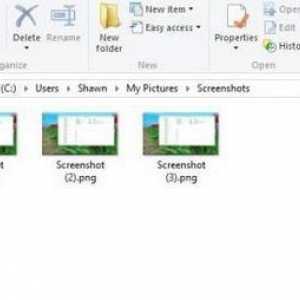 Gdje se snimke zaslona spremaju u `Windows 8 `ili Sve o snimkama zaslona u operacijskom…
Gdje se snimke zaslona spremaju u `Windows 8 `ili Sve o snimkama zaslona u operacijskom… Program `Scissors`: gdje je, kako koristiti
Program `Scissors`: gdje je, kako koristiti "Windows 11" - naziv sljedeće verzije operacijskog sustava tvrtke Microsoft?
"Windows 11" - naziv sljedeće verzije operacijskog sustava tvrtke Microsoft?